如何解決 Windows 10 上的“NVIDIA 控制面板訪問被拒絕”問題?
已發表: 2019-06-06快速修復此問題
使用由 Auslogics 專家團隊開發的安全免費工具。
- 使用方便。 只需下載並運行,無需安裝。
- 安全的。 我們的軟件在 CNET 上有特色,我們是微軟的銀牌合作夥伴。
- 自由。 我們是認真的,一個完全免費的工具。
查看有關 Auslogics 的更多信息。 請查看 EULA 和隱私政策。
對於使用計算機編輯視頻或玩遊戲的人來說,訪問 NVIDIA 控制面板至關重要。 對他們來說,能夠配置他們的圖形設置是很重要的。 但是,在某些情況下,此實用程序開始出現故障,導致某些功能無法訪問。 您可能因為以下錯誤消息而找到這篇文章:
“NVIDIA 控制面板訪問被拒絕。”
現在,您可能會問,“為什麼我無法訪問我的 NVIDIA 控制面板?” 出現此問題的原因有多種。 您的驅動程序可能已過時。 另一方面,如果您最近更新了驅動程序,則安裝可能已損壞或損壞。 您還應該檢查您是否以管理員身份運行 NVIDIA 控制面板。 有時,當用戶沒有在 NVIDIA 控制面板上執行更改的管理權限時,會出現錯誤消息。
無論問題的根本原因是什麼,我們都能為您提供保障。 繼續閱讀這篇文章,我們將教您如何修復“拒絕訪問 - 無法將所選設置應用於您的系統”錯誤。
解決方案 1:更新您的 NVIDIA 顯卡驅動程序
您可能想知道,“為什麼我的 NVIDIA 控制面板停止工作?” 正如我們所提到的,這可能是與驅動程序相關的問題。 因此,我們建議您更新您的 NVIDIA 顯卡驅動程序。 有三種方法可以做到這一點:
- 使用設備管理器
- 從製造商的網站下載驅動程序
- 使用 Auslogics 驅動程序更新程序
使用設備管理器
- 轉到任務欄,然後右鍵單擊 Windows 圖標。
- 從選項中選擇設備管理器。
- 設備管理器啟動後,展開顯示適配器類別的內容。
- 從列表中右鍵單擊您的 NVIDIA 顯卡,然後從上下文菜單中選擇更新驅動程序。
從製造商的網站下載驅動程序
雖然使用設備管理器可以方便地更新驅動程序,但該工具有時可能不可靠。 它可能會錯過您的驅動程序的最新版本。 因此,您可能仍需要手動下載並安裝 NVIDIA 顯卡驅動程序。 為此,您需要訪問 NVIDIA 的網站,然後搜索與您的操作系統版本和處理器類型兼容的最新驅動程序。 下載驅動程序後,雙擊文件並按照說明完成安裝過程。
使用 Auslogics 驅動程序更新程序
如您所見,您需要大量的耐心、計算機技能和時間來手動更新您的 NVIDIA 顯卡驅動程序。 值得慶幸的是,有一種簡單、可靠和安全的方法可以做到這一點。 您可以使用 Auslogics Driver Updater 來更新您的 NVIDIA 顯卡驅動程序以及您 PC 上的其他驅動程序。
安裝 Auslogics Driver Updater 後,該工具將自動識別您的操作系統和處理器類型。 它將查找 NVIDIA 為您的計算機推薦的最新驅動程序。 您不必擔心下載和安裝不兼容的驅動程序。 最好的部分是,Auslogics Driver Updater 將解決您 PC 上所有與驅動程序相關的問題。 因此,一旦該過程完成,您將享受到計算機性能的全面提升。
解決方案 2:重新安裝 NVIDIA 顯卡驅動程序
如果更新顯卡驅動程序無法消除錯誤消息,我們建議您完全重新安裝驅動程序。 它的安裝文件可能已損壞。 因此,您需要在重新安裝驅動程序之前刪除殘留文件。 請按照以下步驟繼續:
- 在鍵盤上,按 Windows 鍵 + X。
- 從選項中選擇設備管理器。
- 現在,單擊顯示適配器以展開其內容。
- 右鍵單擊您的 NVIDIA 顯卡,然後從上下文菜單中選擇卸載設備。 完成此操作後,您的圖形驅動程序將從您的計算機中刪除。
- 重新啟動 PC,然後按鍵盤上的 Windows 鍵 + E 打開文件資源管理器。
- 導航到以下文件夾位置:
C:\Program 文件 (x86)
C:\程序文件
- 從這些位置刪除所有 NVIDIA 文件夾。
- 使用 Auslogics Driver Updater 重新安裝您的 NVIDIA 顯卡驅動程序。
重新安裝顯卡驅動程序後,再次嘗試運行 NVIDIA 控制面板以查看錯誤消息是否消失。
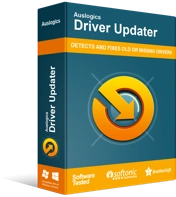
使用驅動程序更新程序解決 PC 問題
不穩定的 PC 性能通常是由過時或損壞的驅動程序引起的。 Auslogics Driver Updater 可診斷驅動程序問題,讓您一次或一次更新舊驅動程序,讓您的 PC 運行更順暢

解決方案 3:以管理員身份運行 NVIDIA 控制面板
您可能仍然想知道,“為什麼 NVIDIA 控制面板無法在 Windows 10 上打開?” 您可能在沒有適當權限的情況下運行該程序。 因此,我們建議您使用管理權限啟動 NVIDIA 控制面板來解決該錯誤。 以下是步驟:
- 按鍵盤上的 Windows 鍵+E 啟動文件資源管理器。
- 現在,導航到此路徑:
C:\Program Files\NVIDIA Corporation\控制面板客戶端
- 查找 nvcplui.exe 文件,然後右鍵單擊它。
- 選擇屬性。
- 轉到“兼容性”選項卡,然後確保選擇“以管理員身份運行此程序”選項。
- 單擊確定以保存所做的更改。
- 右鍵單擊 nvcplui.exe 文件,然後選擇以管理員身份運行。
解決方案 4:重新啟動 NVIDIA 顯示驅動程序服務
您的 NVIDIA 顯示驅動程序服務可能無法正常工作,這也可能是其控制面板也無法正常工作的原因。 因此,您需要重新啟動 NVIDIA 顯示驅動程序服務才能使控制面板正常工作。 請按照以下說明進行操作:
- 通過按鍵盤上的 Windows 鍵 + R 打開“運行”對話框。
- 在“運行”對話框中,鍵入“services.msc”(不帶引號),然後單擊“確定”。
- 查找 NVIDIA 顯示驅動程序服務,然後右鍵單擊它。
- 從選項中選擇重新啟動。
- 再次右鍵單擊 NVIDIA 顯示驅動程序服務,然後選擇屬性。
- 單擊啟動類型旁邊的下拉列表,然後選擇自動。
- 單擊確定以保存所做的更改。
- 現在,嘗試打開您的 NVIDIA 控制面板並檢查您是否可以訪問所有功能。
解決方案 5:重新啟動 NVIDIA 控制面板進程
在某些情況下,只需簡單地重新啟動 NVIDIA 控制面板進程即可使該工具正常工作。 以下是步驟:
- 按鍵盤上的 Ctrl+Shift+Esc 打開任務管理器。
- 展開 NVIDIA 控制面板部分的內容。
- 右鍵單擊 NVIDIA 控制面板,然後單擊結束任務。
現在,嘗試打開您的 NVIDIA 控制面板並檢查錯誤是否消失。
解決方案 6:恢復驅動程序的工作版本
如果您在 Windows 計算機上使用“系統還原”或“系統保護”,則很可能您的設備上仍存儲有較舊的工作版本的 NVIDIA 顯卡驅動程序。 您可以嘗試訪問它並恢復它以解決該問題。 但是,請記住,此方法僅在您的文件已備份時才有效。 請按照以下步驟操作:
- 按鍵盤上的 Windows 鍵 + E 啟動文件資源管理器。
- 從左側的選項中單擊此 PC,然後導航到以下路徑:
C:\ProgramData\NVIDIA Corporation\DRS
- 注意:如果看不到 ProgramData 文件夾,則需要顯示隱藏文件。 您可以通過轉到“查看”選項卡並在“顯示/隱藏”部分中選擇“隱藏項目”來執行此操作。
- 右鍵單擊 DRS 文件夾,然後從選項中選擇屬性。
- 轉到“以前的版本”選項卡,然後查找不同的文件夾版本。 選擇不存在 NVIDIA 控制面板問題的最近日期。
- 單擊重置,然後按照屏幕上的說明進行操作。
執行上述步驟後,再次嘗試打開 NVIDIA 控制面板並檢查問題是否已解決。
解決方案 7:禁用遊戲欄
Game Bar 是一款內置的 Windows 實用程序,旨在改善用戶的遊戲體驗。 更新操作系統後,它將自動啟用。 但是,有時它會干擾 NVIDIA 控制面板。 因此,要解決此問題,您可以嘗試禁用它。 請按照以下說明進行操作:
- 按鍵盤上的 Windows 鍵+I 打開設置應用程序。
- 選擇遊戲。
- 轉到左窗格菜單,然後選擇遊戲欄。
- 移動到右側窗格,然後將開關切換到關閉。
再次嘗試運行 NVIDIA 控制面板並檢查“拒絕訪問”錯誤是否消失。
您還希望我們解決哪些其他 PC 遊戲問題?
隨時在下面的評論中提出您的問題!
